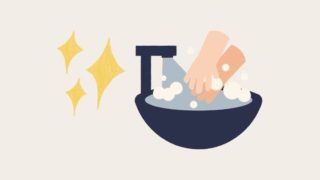こんにちは。今回の記事は、Excelファイルがパソコンによって表示崩れを起こすのはなぜ?という記事になります。
とあるパソコンで作成したExcelを別のパソコンで表示してみると、
- セルから文字がはみ出して切れている
- ボタンの改行されたテキスト文字がはみ出て切れている
と言う状況に。作成したパソコンでは文字切れなどなく綺麗な状態だったはずなのに、と思いました。この現象はなぜ起きたのか?そしてどう対処したのかをまとめていきたいと思います。それでは、いってみましょう!
ディスプレイの拡大表示がレイアウト崩れの原因だった
今回の私の場合は、「ディスプレイの拡大縮小とレイアウト」の設定違いが原因でした。
Windowsでは表示スケールを変更できる「ディスプレイの拡張縮小とレイアウト」という設定があります。100%表示、125%表示、150%表示、200%表示などあり、表示スケールを変更すると大きさが変わります。
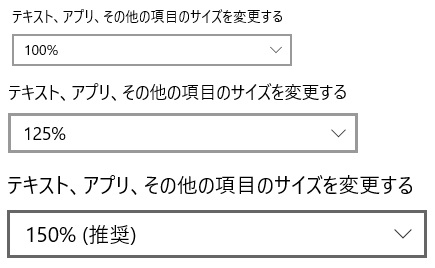
この設定がExcelを作成したパソコンとファイルを表示させたパソコンで違ったのです。作成したパソコンは【100%】表示、表示したパソコンは【125%】表示となっており、表示スケールが異なっていました。
対処:Excelファイル作成したパソコンに合わせる
今回は、100%表示で作成したExcelファイルを125%表示してしまったために、表示崩れが起きてしまったようでした。ですので、Excelファイルを表示するパソコンの表示スケールも100%に合わせます。
手順は以下の通りです。
- デスクトップの何もないところで右クリック > [ディスプレイの設定]
- [拡大縮小表示とレイアウト]欄 > [テキスト、アプリ、その他項目のサイズを変更する]の表示スケールを変更
ここで、もしExcelを開いたままであれば一度Excelを閉じて再表示してください。私の場合はそうしないと、表示崩れがなおらなかったです。
表示スケールの違いについて
ディスプレイの設定を確認すると「100%(推奨)」だったり、「125%(推奨)」だったり、「150%」推奨だったりと、そのパソコンの解像度によって推奨のパーセンテージが違うようです。
表示スケールが推奨値になっていて、その設定の違いに気付かずに「なぜ表示崩れが起きてしまうのだろう」となっていました。
最近は、フルHDだけではなくWQHDや3K,4Kなどと高解像度なディスプレイも多くなってきて、(高解像度だと文字が小さくなってしまうため)拡大表示されていることも多いのかもしれませんね。
さいごに
いかがだったでしょうか。同じような疑問を持たれてている方の参考になれば幸いです。
表示崩れの原因としては、Excelのバージョン違いだったりプリンタの設定だったり他要素もあると思います。あくまで今回の私の場合は、ということで記事書かせていただきました。
それでは、また次の記事で!